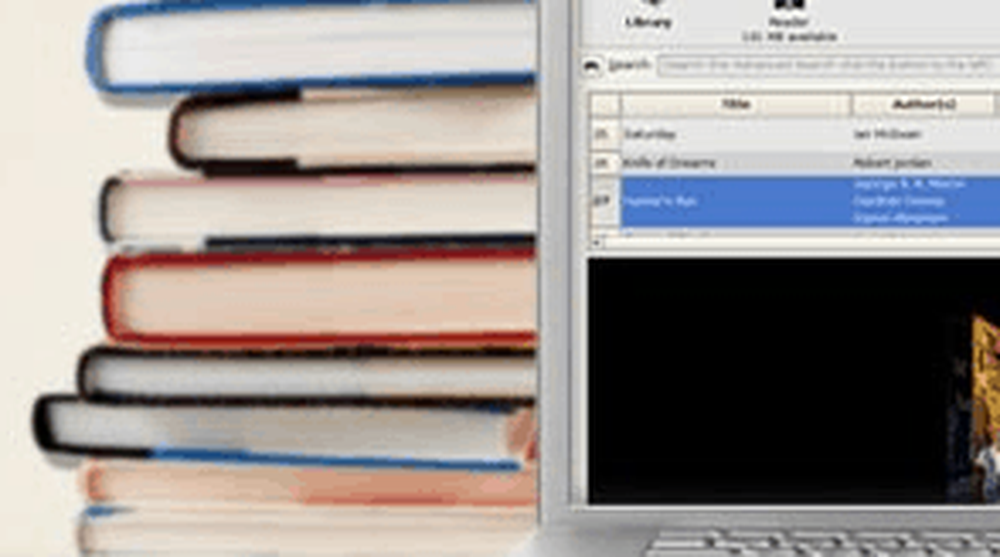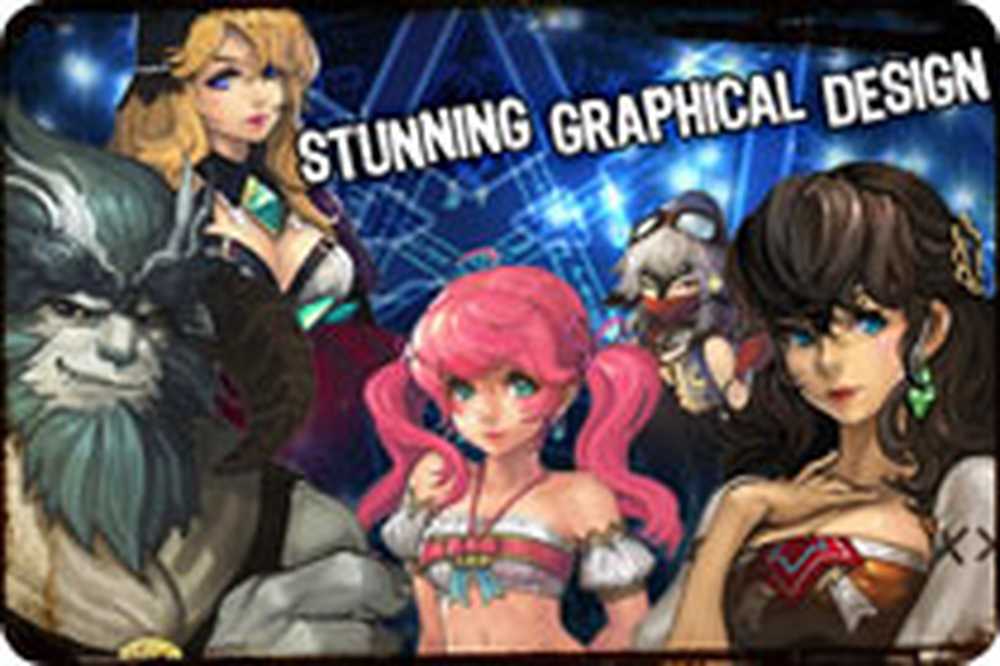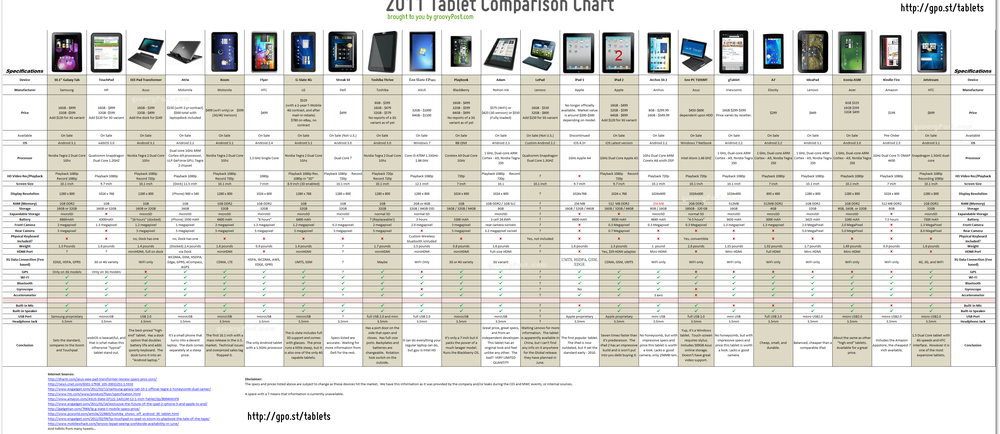Omisión fallida EFI Network Start PXE over IPv4 error en VMware
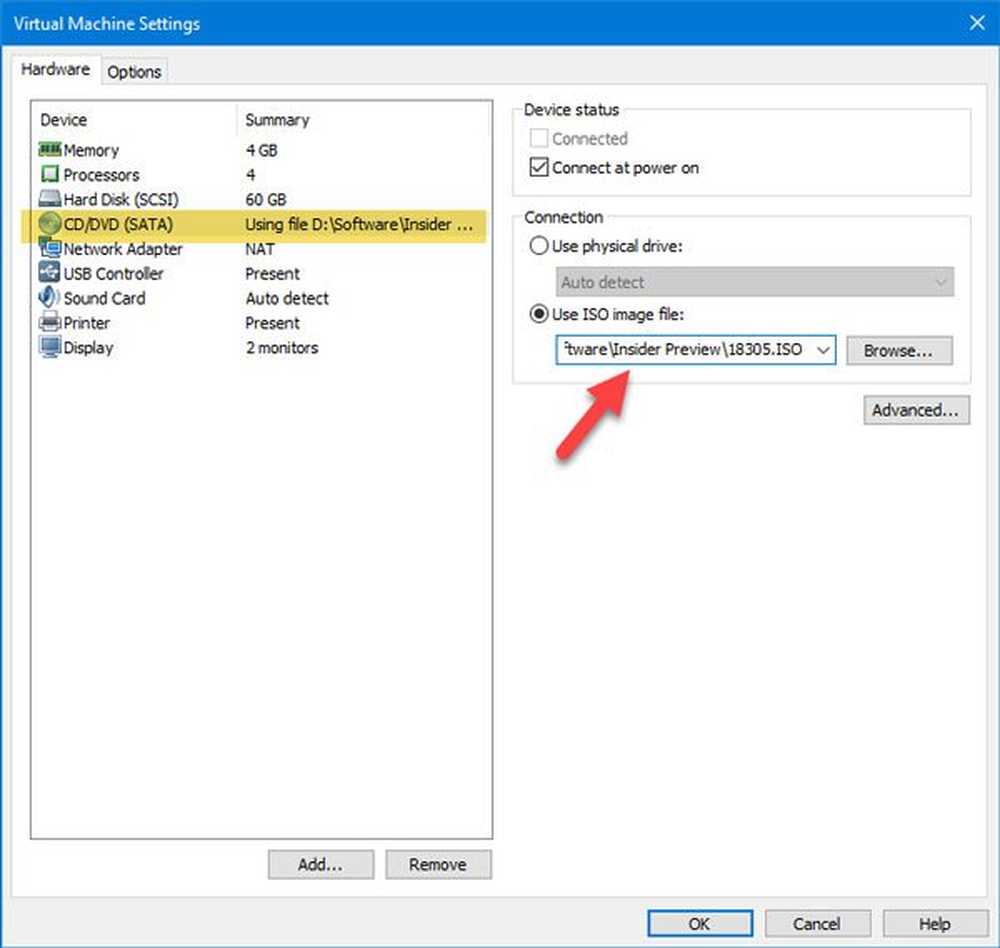
Si usted recibe Sin éxito> EFI Network Start PXE a través de IPv4 error al instalar Windows en VMware Workstation, entonces esto es lo que debe hacer para resolver el problema. Al usar esta sugerencia, podrá omitir este mensaje de error y seguir adelante y Windows 10/8/7 en VMware.
Si tiene un ISO de Windows dañado, este mensaje de error podría aparecer al iniciar el proceso de instalación. Le pide que presione cualquier tecla para iniciar la instalación, pero no podrá presionar ninguna tecla o acceder al mouse en la ventana de la máquina virtual.
Sin éxito> EFI Network Start PXE a través de IPv4
1] Comprobar la configuración de la máquina virtual
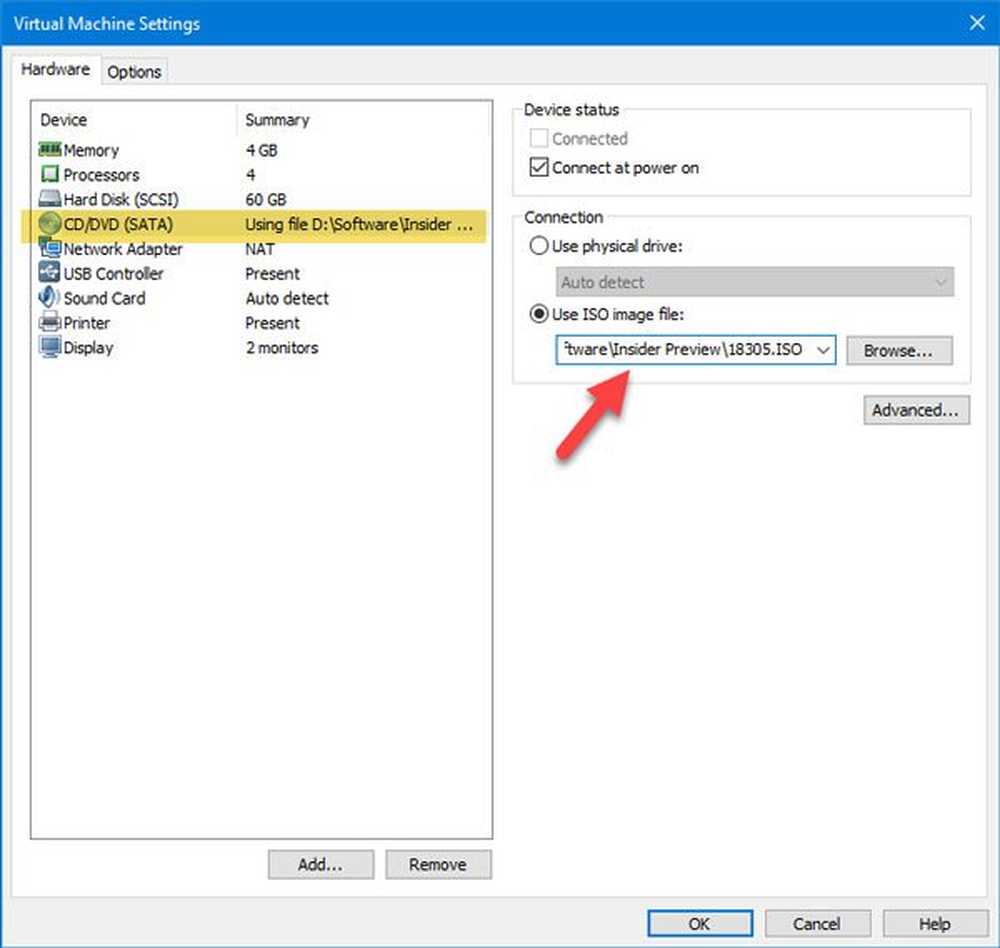
Abra la aplicación VMware y haga clic en el Editar la configuración de la máquina virtual Después de seleccionar la máquina virtual. Después de eso, cambie a CD / DVD (SATA) sección.
En tu lado derecho., Usar archivo de imagen ISO opción debe ser seleccionada.
Si no, seleccione esta opción> haga clic en Vistazo botón y elija el archivo de imagen ISO de su sistema operativo Windows.
Después de hacer esto, haga clic en el botón Aceptar y compruebe si soluciona su problema o no.
2] Usa el atajo de teclado
Cuando ves el Presiona cualquier tecla para arrancar desde CD o DVD en la pantalla, observa que no puede presionar ninguna tecla, luego puede usar un atajo de teclado. prensa Ctrl + G en esa pantalla Después de eso, puede presionar cualquier tecla en su teclado para iniciar la instalación.
Estas son dos de las soluciones de trabajo para este problema. Espero que te ayuden.